Como fazer um modelo de envelope do Google Docs
O Google Docs não torna a criação de envelopes um processo fácil. Ao contrário de outros processadores de texto, não há botões de menu ou modelos de envelope integrados para criar instantaneamente uma página pré-dimensionada para você construir.
No entanto, há suporte para add-ons. Você pode instalar um complemento de envelope do Google Docs para acessar uma lista de tamanhos de página que transformam o documento em segundos. Tudo que você precisa fazer é editá-lo com nomes e endereços, e você estará pronto para imprimir seus próprios envelopes.
Essas instruções funcionam no site de desktop em qualquer navegador moderno, como Chrome, Edge, etc.
Instale um complemento de modelo de envelope
A impressão de envelopes envolve principalmente a escolha do tamanho de página correto. O Google tem vários tamanhos predefinidos no Configurações da página configuração, mas usaremos um complemento para torná-lo ainda mais fácil.
Vamos para Complementos > Obtenha complementos.
-
Pesquise um complemento como
Definir tamanho de página A * que suporta a alteração do tamanho do papel. Selecione-o quando vir e, em seguida, escolha Instalar seguido pela Prosseguir (também pode ser necessário permitir que ele acesse sua conta do Google). Definir tamanho de página A * é o que usaremos no restante deste artigo.
Feche a caixa de confirmação da instalação e a janela do complemento e, em seguida, abra o documento que deseja usar como envelope. Não há problema se ele já tiver endereços escritos ou você pode começar do zero.
-
Retorne para Complementos menu, mas desta vez escolha Definir tamanho de página A * para ver uma lista completa de todos os tamanhos de papel suportados.
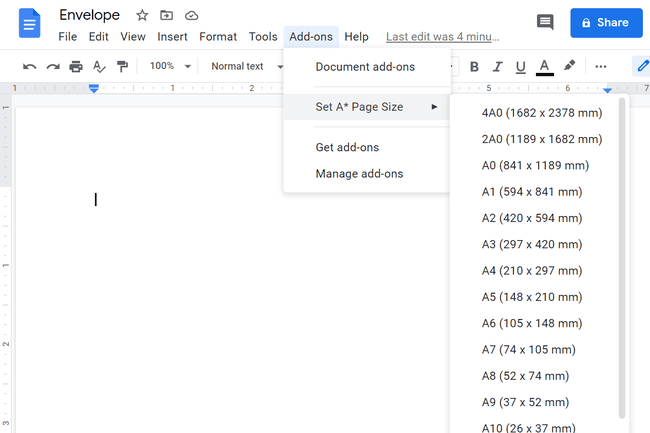
-
Selecione um dos tamanhos para transformar o documento imediatamente. Você precisa saber qual é o tamanho do seu envelope para que possa combiná-lo em milímetros.
Se o tamanho do envelope de que você precisa não estiver listado, você pode optar por um complemento diferente chamado Page Sizer, que permite definir qualquer tamanho. Se você está perdido quando se trata de tamanhos de envelope, aqui está um lista de tamanhos de envelope padrão; também há conversões entre milímetros e polegadas.
Adicionar endereços ao envelope
Agora que criou a página do tamanho de um envelope, você pode editá-la para incluir endereços e nomes. Faça a fonte com a cor e o tamanho desejados, como se estivesse editando um documento normal.
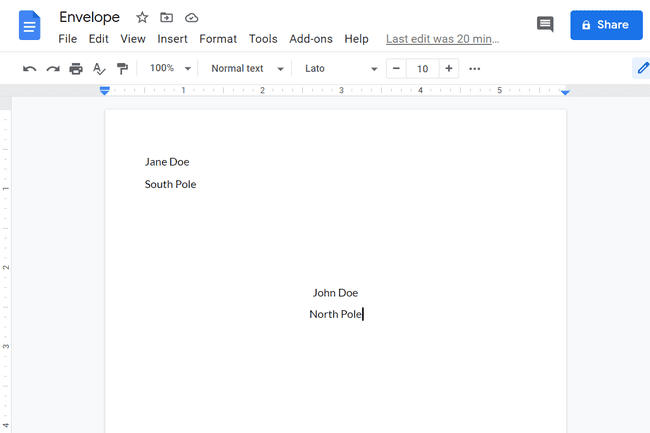
Provavelmente, você precisará clicar duas vezes na seção do cabeçalho para escrever o endereço do remetente. o Aba A chave é sua amiga aqui, então você a usa quando precisa para fins de alinhamento.
Se você precisar que o endereço do remetente fique mais perto da margem esquerda, sinta-se à vontade para alterar o tamanho da margem via Arquivo > Configurações da página. Defina a margem esquerda para 0 para que você possa ajustar exatamente onde o endereço deve estar.

Crie um modelo de envelope do Google Docs
Com a página configurada com precisão e os endereços posicionados corretamente, você agora tem um modelo de envelope. Você pode editá-lo quando precisar imprimir outros envelopes ou transformá-lo em um modelo, copiando-o quantas vezes você precisar.
Vamos para Arquivo > Faça uma cópia para duplicá-lo e preservar o original. Dê um nome diferente e edite-o com um endereço diferente para fazer outro envelope.
